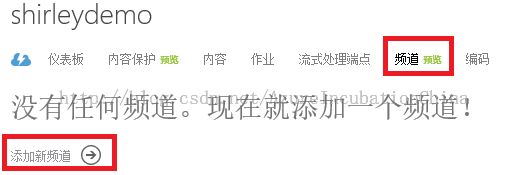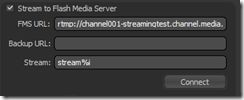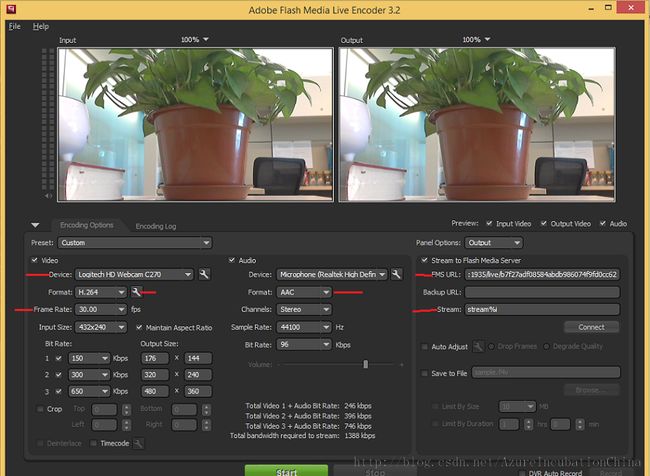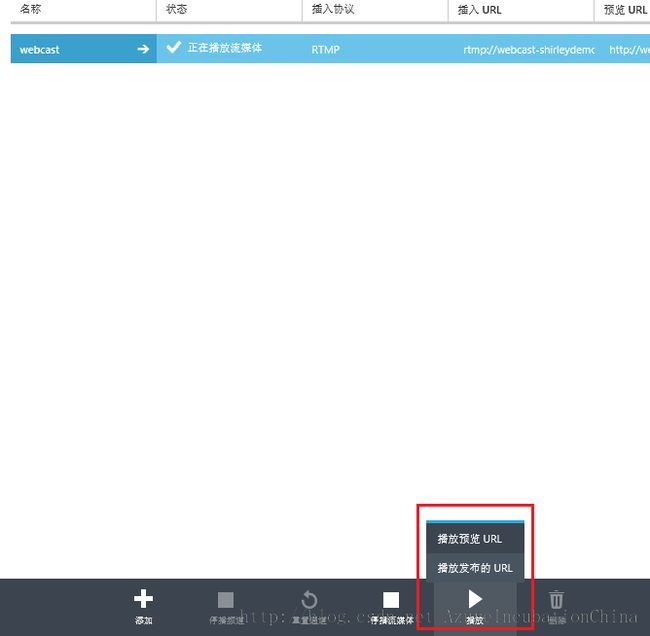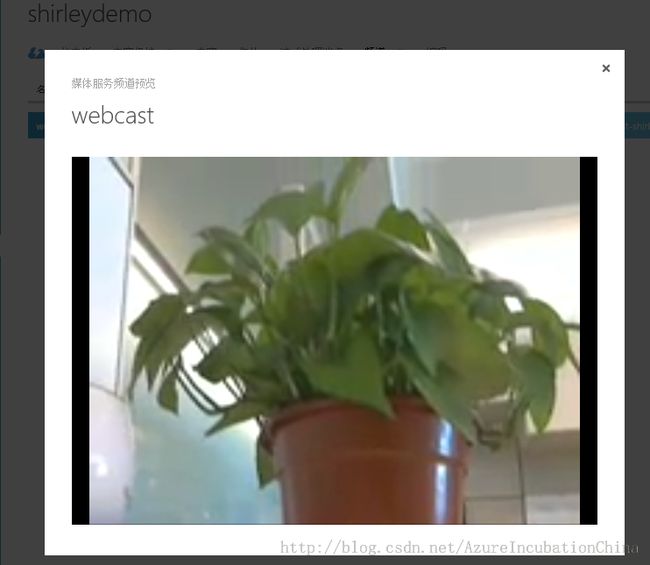如何配置Flash Media Live Encoder (FMLE)从而使用Azure直播服务
Azure媒体服务中的直播服务已经在中国Azure开始公共预览。通过这篇英文博客,您可以了解到直播服务对RTMP协议的支持、以及多种客户端编码器的配置。
http://blogs.msdn.com/b/azchina/archive/2014/11/17/azure-media-services-rtmp-support-and-live-encoders.aspx。本文主要介绍Flash Media Live Encoder的配置。
前提条件:
首先,您需要在Azure媒体服务账户中创建一个频道。
创建成功后,即可开始下面的配置工作,体验Azure直播服务。
配置步骤如下:
1. 下载安装FMLE
下载FMLE的试用版: http://offers.adobe.com/en/na/leap/offers/fmle3.html?faas_unique_submission_id=%7b851C0F4C-F017-D77F-5D85-8D14D2C0DAD4%7d&s_cid=null
下载之前,你需要填写一张表格,只要提交表格,下载即可完成。
2. 下载AAC编码器插件
FMLE默认支持的音频输出是MP3格式。目前,Azure还不支持对直播流的音频编码转换。为了在Azure直播服务中动态将直播流打包成MPEG-DASH, Smooth Streaming和HLS,我们必须使用AAC格式的音频输出。请到Main Concept网站下载FMLE的AAC编码插件,或者通过这里下载:https://shirleystorage.blob.core.chinacloudapi.cn/shirleyshare/AACEncoderPlugIn_v1.0.6.zip。
注意:如果你通过Main Concept网站下载,需要填写个人信息和邮箱地址。系统会将下载地址发到你填写的邮箱里,之后才可以下载。
3. 安装AAC编码器插件
在第二部中下载AAC Encoder之后,解压后直接运行AACEncoderPlugIn_v1.0.6.msi文件即可。
4. 修改FMLE的配置文件(须关闭FMLE)。
在FMLE的安装目录下找到config.xml文件。在64位Windows系统中,该文件的路径是: C:\ProgramFiles (x86)\Adobe\Flash Media Live Encoder 3.2\Conf\config.xml 。打开该文件,找到标签: <streamsynchronization>, 在它下面的<enable>标签中,把值设为true.
<enable> true </enable>
5. 打开FMLE, 进行如下设置。
5.1 在设备列表中,选择你的摄像设备。我这里选择的是"Logitech HD Webcam C270"。
5.2 选择编码格式,我这里选择的是"Multi Bitrate – 3 streams (1500) Kbps – H.264"。
5.3 配置H.264的高级选项,将"Key Frame frequency"设为2秒。
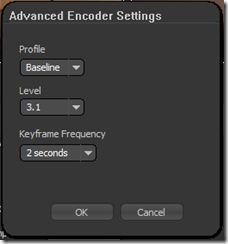
5.4 设置帧率为30fps。
5.5 选择音频设备,并做如下设置。
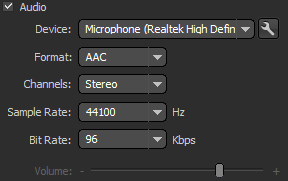
5.6 勾选"Stream to Flash Media Server"
5.7 将Azure管理门户上的“插入URL", 拷贝粘贴到这里的"FMS URL"。

5.8 将Stream命名为stream%i, 见下图:
下图是完成第5步以后的所有配置:
6. 点击"Connect"
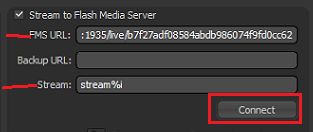
7. 点击"Start"
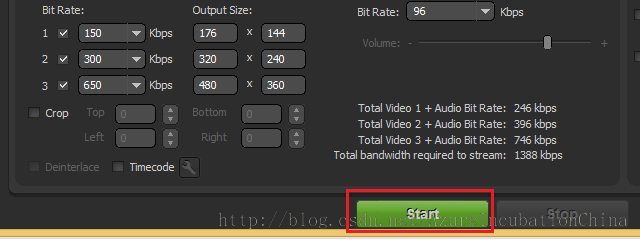
配置完成。
您可以通过Azure管理门户来预览直播流。
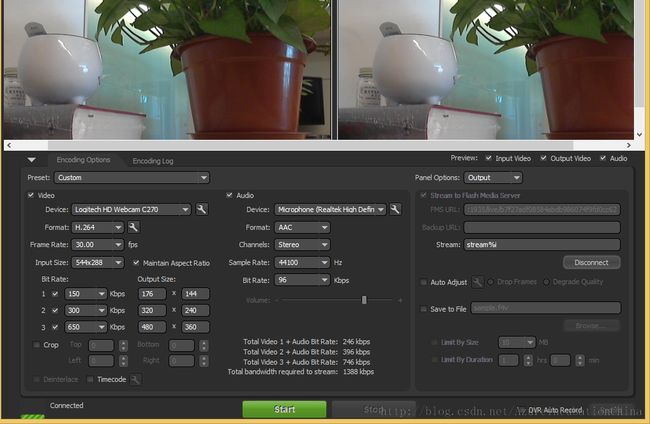
通过Azure管理门户预览:
在真实设备上使用Publish URL
在Azure Portal上,有一个发布URL (Publish URL),类似这样: “http://<account_name>.origin.mediaservices.windows.net/<locator_guid>/<stream_guid>.ism/manifest”。在实际播放中,使用这个URL得到微软平滑流(Smooth Streaming)的直播流格式。
- 在iOS设备上,我们需要在URL后面添加“(format=m3u8-aapl-v3)“。例如:http://<account_name>.origin.mediaservices.windows.net/<locator_guid>/<stream_guid>.ism/manifest(format=m3u8-aapl-v3)
- 如果需要MPEG-DASH格式,需要在URL后面添加“(format=mpd-time-csf)”
如果你有任何疑问, 欢迎访问MSDN社区,由专家来为您解答Windows Azure各种技术问题,或者拨打世纪互联客户服务热线400-089-0365/010-84563652咨询各类服务信息。